
Det er ligegyldigt, hvor du får dine nyheder fra - det er svært at finde kvalitetsoplysninger blandt de endeløse mængder propaganda, løgne og satire poserer som ægte indhold. Faux News: 10 bedste hjemmesider til falske nyheder og Satire Faux News: 10 bedste websites for falske nyheder og satire læs mere. Alle aviser og tv-kanaler er skyldige, ligesom der er masser af tilsyneladende "uafhængige" hjemmesider.
I stedet for at fortsætte med at kæmpe med en tabt kamp, hvorfor ikke tage sager i egne hænder?
Tricket er at bruge RSS (nej, teknologien er ikke død) Er RSS død? Et kig på tallene er RSS død? Et kig på tallene RSS er ikke død: millioner af mennesker bruger stadig det. Lad os se på en få tal. Læs mere). Hvis du kombinerer RSS-output med et par tredjepartsværktøjer, kan du oprette et enkelt tilpasset nyhedsfeed, som kun indeholder legitime historier, du bryr dig om.
I denne artikel vil jeg kort forklare, hvordan RSS virker Hvad er RSS, og hvordan kan det forbedre dit liv? Hvad er RSS, og hvordan kan det forbedre dit liv? Læs mere, viser dig hvordan du bruger Zapier til at oprette et brugerdefineret RSS-feed, og endelig introducere dig til et par alternativer.
En kort historie om RSS
I dag står RSS for Really Simple Syndication, men det har ikke altid været sådan.
Rødderne på teknologien kan spores tilbage til 1995, men den kom først ind i den offentlige bevidsthed i marts 1999 som en del af My.Netscape.Com. På det tidspunkt blev det kaldt RDF Site Summary. Netscape re-branded teknologien som Rich Site Summary i slutningen af 1999, og det var først i 2002, at det blev Really Simple Syndication.
I 2004 lancerede Mozilla det allestedsnærværende orange RSS-ikon, og i 2005 var det standard på tværs af Internet Explorer, Opera, Outlook og meget mere.
Hvordan virker RSS?
RSS-feeds bruger en standardiseret XML-formateret plain text output. Et typisk feed vil tilbyde det nyeste indhold fra et givet websted og vil indeholde en overskrift, artiklen beskrivelse, dato, link, billede, tag og mere.
Fra et brugerperspektiv er det nemt at bruge RSS-feeds. De fleste websteder tilbyder et klikbart RSS-link, der giver dig feedets webadresse. Hvis du ikke kan finde et RSS-link, kan du prøve at gå til site.com/feed eller site.com/rss . Kopier og indsæt adressen i din nyhedsagentur, og du får et konstant live-feed af det nyeste indhold.
Men hvis du vil holde dig ajour med hundreder af websteder og / eller emner, kan dit antal abonnementer komme ud af hånden. Heldigvis er der en mere praktisk måde: Lav dit eget tilpassede RSS-feed .
Sådan laver du brugerdefinerede RSS-feeds ved hjælp af Zapier
Det bedste værktøj til at oprette dit eget tilpassede RSS-feed er Zapier, som er som en moderne Yahoo-rør. De 13 bedste Yahoo-røralternativer, du skal se på i dag. De 13 bedste Yahoo-røralternativer, du skal se på i dag, Yahoo har endelig givet op på Yahoo Pipes. Så for os alle, der stolte på Yahoo Pipes for at rydde op risikable RSS-feeds, har vi brug for et alternativ. Og hurtigt. Læs mere . Før du begynder, skal du bruge en Zapier-konto. Hvis du ikke har en, skal du gå og lave en. Jeg venter.
Parat? Lad os begynde.
1. Opret RSS-feeds
For det første skal du tage fat på RSS-linkene fra de websteder, du vil medtage i din superfeed. Du kan bruge maksimalt 10.
I mit eksempel vil jeg bruge følgende tre RSS-links til at demonstrere processen:
- BBC Global Business News -
http://feeds.bbci.co.uk/news/video_and_audio/business/rss.xml - MakeUseOf Seneste artikler -
http:// www.makeuseof.com/feed/ - NASA Breaking News -
https://www.nasa.gov/rss/dyn/breaking_news.rss
Derefter logger du på din Zapier-konto. Når du kigger på startskærmen, skal du klikke på Lav en zap øverst i højre hjørne.
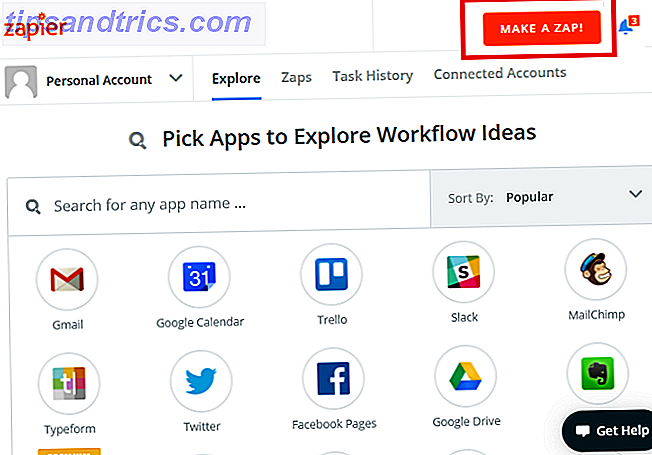
På den følgende skærm, brug søgefeltet for at finde RSS ved Zapier app. Vælg appen, og klik derefter på Vis mindre almindelige indstillinger> Nye genstande i flere feeds> Gem + Fortsæt . Hvis du vælger denne indstilling, kan du overvåge flere feeds.

Nu skal du tilføje de RSS-feeds, du tidligere har samlet. Indsæt webadresser under Feeds, hver enkelt i en separat boks. Brug + -ikonet for at tilføje flere linjer. Klik på Fortsæt> Hent og fortsæt, når du er klar.

2. Filtrer dine feeds
Når feeds er i gang, skal du filtrere indholdet. For eksempel er du måske kun interesseret i MakeUseOf-artikler om Windows eller NASA-artikler om Venus.
Bemærk: Følgende trin kræver et betalt Zapier-abonnement.
I panelet på venstre side af skærmen vil du se et + -ikon. Klik på det, fremhæv Vælg app og brug søgefeltet for at finde Filter by Zapier . Vælg appen, og klik på Gem + Fortsæt .

Den næste skærm er, hvor du opsætter dine specifikke filtre. Der er tre bokse til dig at fylde. Den første giver dig mulighed for at vælge en del af RSS-feedet til at filtrere (f.eks. Titel, beskrivelse, link osv.), Det andet giver dig mulighed for at indtaste den type term, du vil filtrere, og den tredje er hvor du skriver termen.

I eksemplet kan du se, at jeg har oprettet to grundlæggende filtre til artiklen overskrifter.

Klik på Fortsæt> Test filter for at afslutte processen. Du skal ikke bekymre dig, hvis du får en fejlmeddelelse: Zapier vil kun lede efter artikler, siden du oprettede RSS-feedet i første trin. Hvis foderet er nyt, vil der ikke være nogen artikler til at filtrere endnu.
3. Se dit feed
Endelig skal du offentliggøre dit feed, så du kan abonnere på det i din yndlingsnyhedsaggregator Hvordan vælger du den bedste politiske nyhedsaggregator? Hvordan vælger du den bedste politiske nyhedsaggregator? Begivenhederne i den politiske verden kan have stor indflydelse på dit personlige liv. Du skal bruge en pålidelig og robust politisk nyhedsaggregat - men hvordan vælger du ... Læs mere.
I venstre panel af Zapier finder du afsnittet Handling . Angiv appen som RSS af Zapier, og vælg derefter Opret vare i Feed på næste skærmbillede.

Hit Fortsæt og udfyld de nødvendige felter for at tilpasse dit RSS-feed. Du kan give feedet en URL og et navn.

Nu rul ned og find sektioner markeret Item Title, Source URL og Content . For Item Title klik på +> Nye elementer i flere feeds> Titel . For Kilde URL gå til +> Nye emner i flere feeds> Link . Og for Indhold vælg +> Nye emner i flere feeds> Beskrivelse . Rul ned og gå til Fortsæt> Opret og Fortsæt for at fuldføre installationsprocessen.

Endelig vil Zapier bede dig om at give dit nye Zap et navn og tænde det. For at bruge dit feed, tag den tilpassede RSS-URL, du lavede, og indsæt den i RSS-læseren, du bruger De 5 bedste iPad-RSS-læsere De 5 bedste iPad-RSS-læsere Der er masser af iPad-RSS-apps derude, der gør det samme job - så hvordan ved du, hvilken er den bedste? Her er dit svar. Læs mere .
Alternativer til Zapier
Hvis du ikke har et Zapier-abonnement (eller installationsprocessen lyder som for meget besvær!), Er der nogle alternativer, du kan bruge. De er ikke så magtfulde som Zapier, men de vil lade dig kombinere flere RSS-feeds fra mange websteder til et brugerdefineret RSS-feed, så kan du abonnere fra hvor som helst.
1. RSS Mix

RSS Mix er helt gratis at bruge og kræver ikke, at du opretter en konto. Du skal blot indsætte RSS-feed-webadresserne på de websteder, du vil medtage i feltet på webstedet, give det nye feed et navn og tryk på Opret .
Du kan kun abonnere på 100 feeds i hver blanding.
2. Hent RSS

Hent RSS tilbyder et andet tag på ideen om brugerdefinerede RSS-feeds. I stedet for at give dig mulighed for at kombinere flere feeds til en superfeed, giver webapplikationen dig mulighed for at oprette feeds til websteder, der ikke tilbyder et RSS-feed. Sådan konverteres ethvert websted til et RSS-feed. Sådan skifter du enhver hjemmeside til et RSS-feed Mange websites tilbyder ikke RSS-feeds, men der er stadig en nem måde at få automatiske meddelelser til, når et websted opdateres! Læs mere af deres egne.
For eksempel vil du måske slå Instagram til et RSS-feed, eller du vil have et RSS-feed af en bestemt hashtag på Twitter. Indsæt bare URL'en for det websted, du vil konvertere til appen, og tryk på Fortsæt .
Bemærk: Den gratis version af appen begrænser dig til fem feeds. Du skal betale $ 4, 95 per måned, hvis du vil have mere.
3. Feedkiller

Feedkiller er som RSS Mix: det blander flere RSS feeds til en mesterliste gratis.
Du skal blot indsætte hver webadresse på en separat linje på hjemmesiden, vælge antallet af historier, du vil medtage, give feedet et navn og klik på Byg det .
Hvordan laver du brugerdefinerede RSS-feeds?
Jeg har vist dig, hvordan du bruger Zapier til at lave tilpassede RSS-feeds og introducerede dig til tre nemme at bruge alternativer.
Hvilke værktøjer og webapplikationer er du afhængige af, når du vil lave et meget tilpasset RSS-feed? Har du fundet et trick, som alle skal bruge? Eller har du flyttet fra RSS? Hvad bruger du i stedet? Som altid kan du forlade alle dine tanker og forslag i kommentarerne nedenfor.


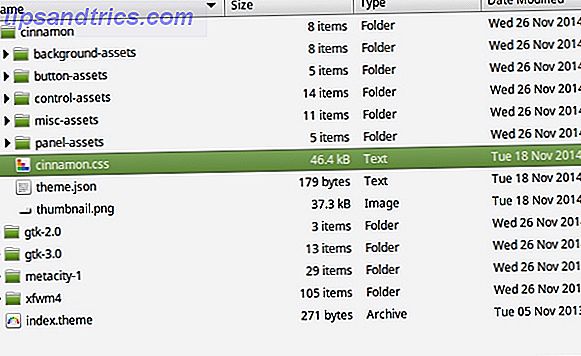
![LibreOffice 3.5 udgivet, tilbyder nyt grammatikkontrolværktøj [Nyheder]](https://www.tipsandtrics.com/img/linux/117/libreoffice-3-5-released.jpg)